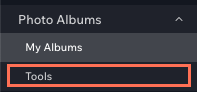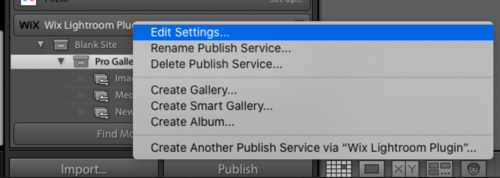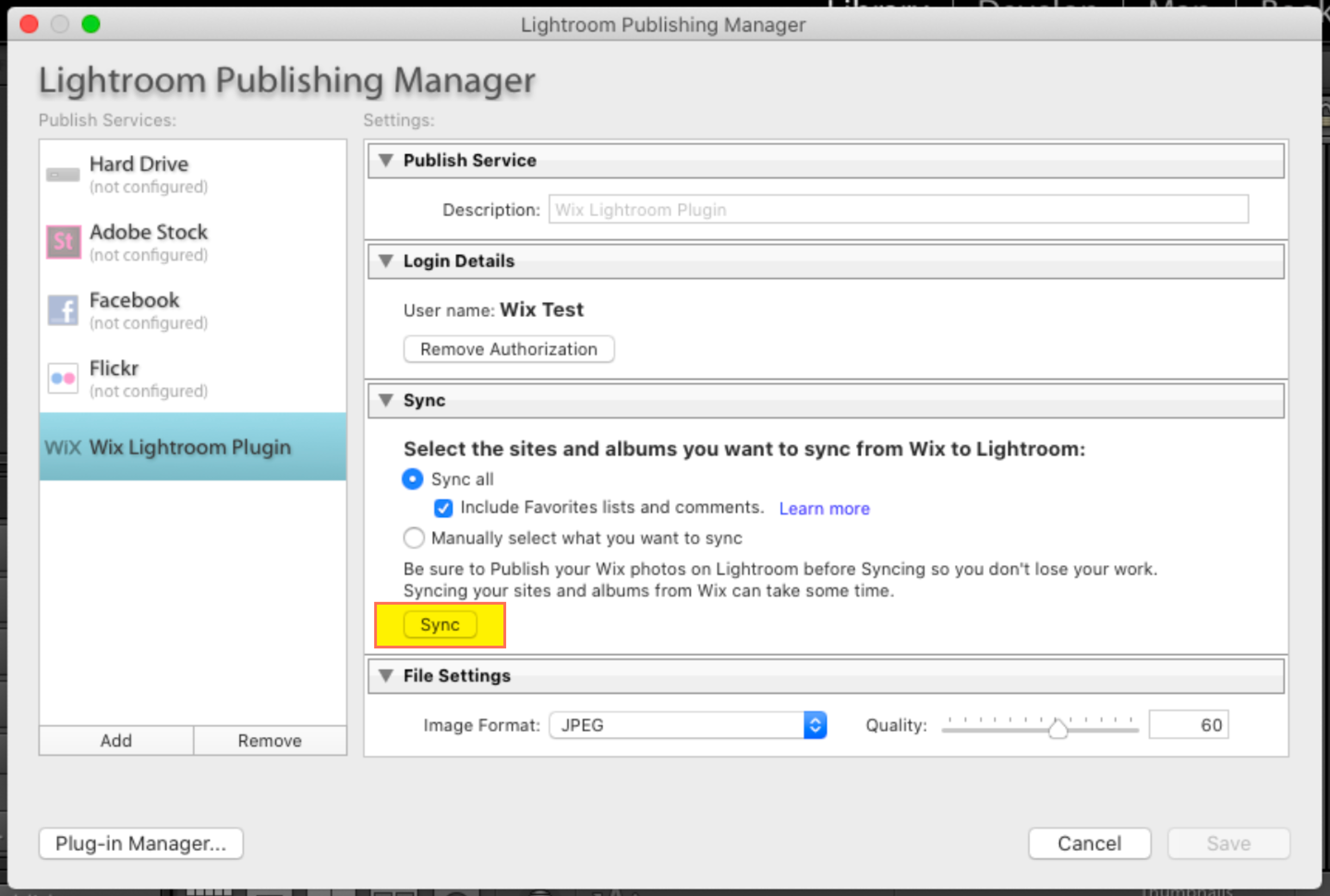Album fotografici: caricare foto da Lightroom Classic
4 min
In questo articolo:
- Passaggio 1 | Scarica il plug-in di Album fotografici
- Passaggio 2 | Installa il plug-in in Lightroom Classic
- Passaggio 3 | Autorizza e sincronizza Album fotografici con Lightroom Classic
- Passaggio 4 | Pubblica le tue foto da Lightroom su Album fotografici
- FAQ
Usa il plug-in di Album fotografici per caricare le foto da Lightroom Classic direttamente nei tuoi album e gallerie.
Importante:
L'app Album fotografici è stata rimossa dal Wix App Market. Questo plug-in è disponibile solo se hai già installato l'app Album fotografici sul tuo sito, prima di aprile 2024.
Passaggio 1 | Scarica il plug-in di Album fotografici
Per prima cosa devi scaricare il plug-in. Devi scaricare il plug-in per la prima volta dal tuo Pannello di controllo Wix. Una volta fatto, devi installare il plug-in in Lightroom. Puoi effettuare aggiornamenti solo dopo aver installato il plug-in in Lightroom.
Mostrami come fare
Passaggio 2 | Installa il plug-in in Lightroom Classic
Una volta scaricato il plug-in Wix Photo Album dal tuo pannello di controllo, devi installarlo in Lightroom Classic.
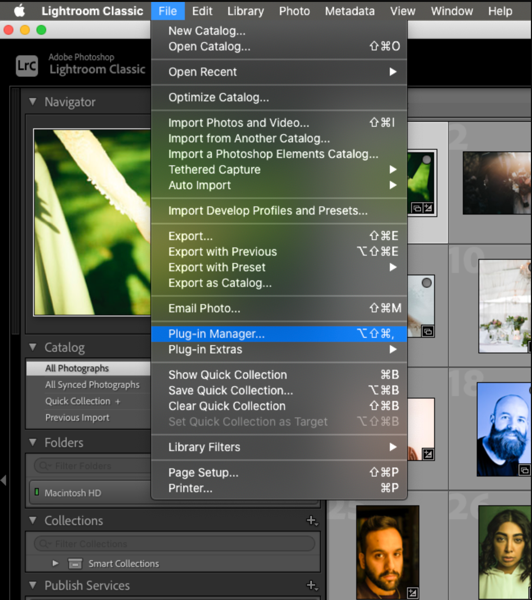
Mostrami come fare
Passaggio 3 | Autorizza e sincronizza Album fotografici con Lightroom Classic
La prossima cosa da fare è autorizzare e sincronizzare i due.
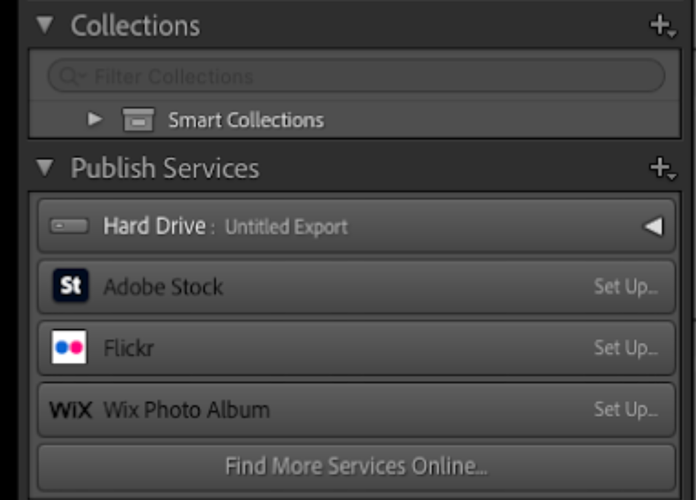
Mostrami come fare
Passaggio 4 | Pubblica le tue foto da Lightroom su Album fotografici
Una volta sincronizzato tutto, puoi iniziare a modificare e pubblicare. Devi creare l'album o la galleria su Wix prima di caricare le immagini da Lightroom. Dopo aver creato il tuo album (può essere una bozza) devi sincronizzarlo con Lightroom per vederlo.
Mostrami come fare
FAQ
Clicca su una domanda per saperne di più.
Quale versione di Lightroom devo installare?
Ho apportato modifiche da Lightroom a Wix, ma non le vedo, cosa devo fare?
Devo salvare il mio lavoro in Lightroom?
Cosa succede se elimino un album o un sito da Lightroom?
Non riesci a sincronizzare gli Album fotografici con Lightroom Classic?
Wix non fornisce supporto per problemi tecnici con la sincronizzazione degli Album fotografici con Lightroom Classic. Se hai problemi con la sincronizzazione delle immagini, contatta il team di assistenza Lightroom direttamente sul loro sito web o cerca nel loro Centro assistenza per ulteriori informazioni sulla sincronizzazione in Lightroom Classic.